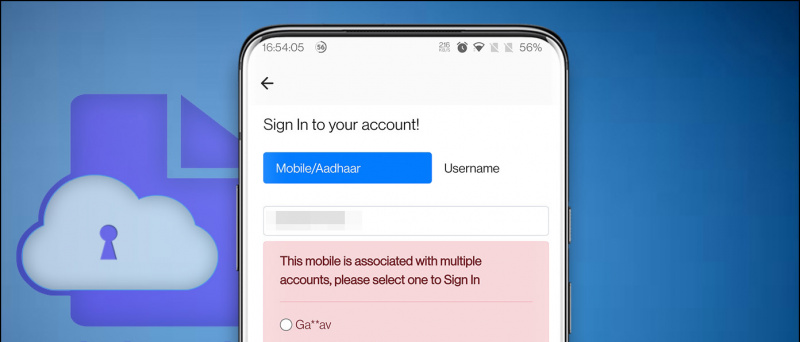Noen ganger med programvareoppdateringer eller på grunn av fysisk skade, kan en eller flere harde og kapasitive knapper på enheten slutte å fungere. Eller hvis skjermbevegelser og berøringer er mer i tråd med din smak, kan du utforske noen av disse appene som er nevnt nedenfor. Disse appene kan være potensielle livreddere i krise og morsomme funksjoner i vanlig bruksscenario. Vi har bare tatt med de appene som trenger ikke root-tilgang .
Enkel berøring
Enkel berøring for Android er analogt med hjelpemessig berøring på iOS. Appen lar deg legge til flere tilpassede alternativer for å enkelt navigere på enheten. Ved å bruke denne appen kan du bytt mellom apper, juster innstillingsbytter, juster volum, nå startskjermen og lås enheten uten å bruke hard knapp eller kapasitive taster.

For å benytte tilbake-tasten og menytastene (menyalternativene har uansett flyttet til app-grensesnitt med Android kitkat), trenger du root-tilgang. Du kan også laste ned og bruke en av de mange tilgjengelige gratis temaer . Enkel berøring vil være tilgjengelig fra alle skjermbilder, men hvis du ikke vil at den skal forstyrres mens du bruker en bestemt app, kan du trykke lenge og overføre den til varslingspanelet midlertidig.
Gravity Screen
Gravity Screen lar deg gjøre nesten alt når du har låst opp enheten, men hva med det låse opp telefonen din uten hardtasten ? Du kan bruke apper som Gravity-skjermen for dette enkle formålet.

Appen fungerer automatisk uten rottilgang og trykker på av / på-knappen for deg hver gang du tar telefonen ut av lommen eller plukker den fra bordet ditt. Det er smart og fungerer veldig effektivt. Appen bruker nærhets- og tyngdekraftsensor for å gjenkjenne når du velger telefonen fra hvilken som helst tilstand og eliminerer behovet for en strømknapp. Pro-versjonen vil tilby noen ekstra funksjoner og forbedret ytelse. Du kan sette Gravity Screen på pause fra varselpanelet.
Du kan også bruke apper som Sveip lås og Knock Lock for å låse skjermen. Hvis du bruker AMOLED-skjerm, kan du bruke apper som Knockr til å angi låsmønster selv på låseskjermen.
Launcher
Mest populære bæreraketten apper lar deg effektivt bruke smarttelefonen med enkle bevegelser på skjermen. Du kan legge til “Nylige apper” og andre bytter snarveier på startskjermen også. Du kan tilordne bevegelser som å sveipe opp, sveipe ned, dobbeltklikke osv. For å ta deg til bestemte apper, snarveier eller handlinger.

beste varslingslyder-appen for Android
Siden de fleste bæreraketter lar deg legge til snarveier for nylige apper, er det en navigasjonstast mindre du må bry deg om.
Du kan også bruke sideløftere som Lazy swipe og Sveipad for å ta denne komforten til neste nivå.
Anbefalt: Topp 5 måter å gjøre Android-smarttelefonen mindre irriterende og mer smart
Praktiske funksjonstaster
Praktiske funksjonstaster er en enkel app for å erstatte hjemnøklene. Du må gå til innstillinger >> tilgjengelighet og stor tilgjengelighetstillatelse til appen manuelt, og deretter starte telefonen på nytt. Den beste delen av denne appen er at den lar deg bruke tilbake-knappen uten å rote , noe som Easy Touch ikke tilbyr.

Det er en enkel app som gir deg tilgang til navigeringstastene tilbake, hjem og nyere apper ved hjelp av en diskret pil på venstre side av startskjermen.
Anbefalt: Topp 5 Lollipop Launcher Apps
Strømknapp til volumknapp
Hvis strømknappen går i stykker, kan du oppnå de fleste ting uten å rote ved hjelp av appene nevnt ovenfor, bortsett fra slå av eller slå på smarttelefonen din. Dette kan gjøres ved hjelp av denne enkle playstore-appen uten å rote.

Strømknapp til volumknapp lar deg slå skjermen på eller av ved hjelp av volumvipperen. Appen kan bare brukes som en midlertidig løsning, da den kan tømme batteriet veldig raskt. Du kan bruke den mens du søker permanent løsning på problemet ditt.
Konklusjon
Du kan bruke disse appene i flere kombinasjoner, avhengig av behovet ditt. Hvis telefonen din er låst når du bryter knappen, kan du ringe noen eller koble til lader osv. For å vekke skjermen og fortsette med å installere og sette opp noen av disse appene. De kan midlertidig opprettholde deg, men du bør også se etter erstatning av hard knapp når det er mulig.
Facebook-kommentarer